如何在linux上用yum/dnf管理软件包
2023-12-14 20:33:59
本章主要介绍使用 yum 对软件包进行管理。
- yum 的介绍
- 搭建yum源
- 创建私有仓库
- yum客户端的配置
- yum的基本使用
- 使用第三方yum 源
使用rpm安装包时经常会遇到一个问题就是包依赖,如下所示。
[root@pp ~]# rpm -ivh /mnt/AppStream/Packages/httpd-2.4.37-41.module+el8.5.0+11772+c8e0c271.x86_64.rpm
错误:依赖检测失败:
httpd-filesystem 被 httpd-2.4.37-41.module+el8.5.0+11772+c8e0c271.x86_64 需要
httpd-filesystem = 2.4.37-41.module+el8.5.0+11772+c8e0c271 被 httpd-2.4.37-41.module+el8.5.0+11772+c8e0c271.x86_64 需要
httpd-tools = 2.4.37-41.module+el8.5.0+11772+c8e0c271 被 httpd-2.4.37-41.module+el8.5.0+11772+c8e0c271.x86_64 需要
libapr-1.so.0()(64bit) 被 httpd-2.4.37-41.module+el8.5.0+11772+c8e0c271.x86_64 需要
libaprutil-1.so.0()(64bit) 被 httpd-2.4.37-41.module+el8.5.0+11772+c8e0c271.x86_64 需要
mod_http2 被 httpd-2.4.37-41.module+el8.5.0+11772+c8e0c271.x86_64 需要
system-logos(httpd-logo-ng) 被 httpd-2.4.37-41.module+el8.5.0+11772+c8e0c271.x86_64 需要
[root@pp ~]#
这里<tab>的意思是按【Tab】键。
所谓包依赖,就是在安装A时必须先把B和C安装上去。如果用rpm一个个安装是非常困难
的,这里可以使用dnf或yum命令来解决。yum命令其实是软链接到dnf命令上的,所以输
入yum或dnf都可以,后文都使用yum命令介绍。
24.1 yum架构介绍
为了便于理解,先看图24-1所示的例子。
可能我们经常会使用360软件管家管理软件包,在360服务器上有各种软件,在PC上的
360软件管家中搜索想要安装的软件,然后单击【安装】按钮,这样就可以把软件自动安装
到本地了,很方便。
yum的架构也是类似的,如图24-2所示

在服务器上存在某个目录中存储了大量的软件包,然后通过ftp或http把此目录共享出去,使
得客户端可以通过ftp或http能访问到此目录。
在服务器端所存储的这些软件包中,服务器是知道哪些包之间有依赖关系的,例如,A、
B、C三者之间存在依赖关系,所以当客户端发布一个请求说要安装A时,如图24-3所示。
此时发现A和B、C有依赖关系,所以客户端会把A、B、C三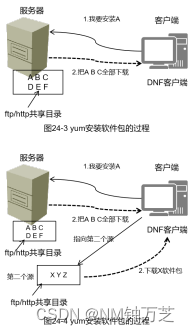
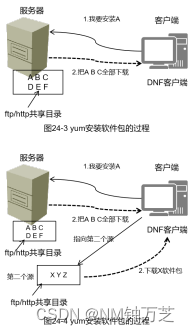
者都从服务器下载到本机的缓存,然后再把这三个包一起给安装
上去。
如果假设A和B、C、X有依赖关系,但是X这个包并没有出现
在现在的这个源中,那么当客户端要安装A时,因为缺少了X,所
以安装是失败的。此时我们就需要在客户端上指定多个源,保
证所有的这些源中包含了所有需要的包,如图24-4所示。
因为客户端指定了两个源,所以当客户端发布一个请求说要
安装A时,此时从第一个源中检测到了需要的依赖包B、C,然
后从第二个源中找到了X,客户端就会把这四个包一起下载到本
地缓存中并进行安装。
24.2 用光盘搭建yum源
实验拓扑图如图24-5所示。
因为光盘中包括了最常用的软件包,所以现在就把光盘的
内容作为源,用vsftpd将光盘的内容共享出去。在rpm章节
已经将 vsftpd安装上去了,如果没有安装请按前面章节讲过
的内容自行安装好。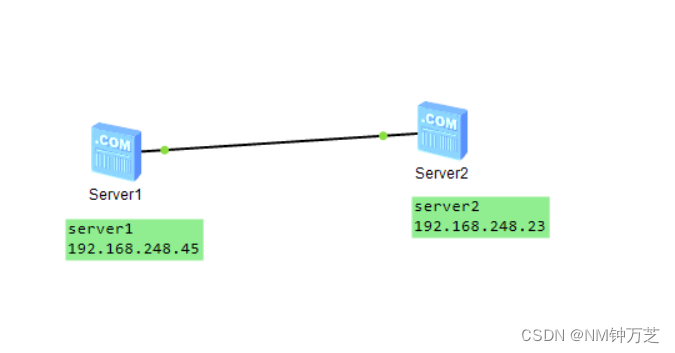
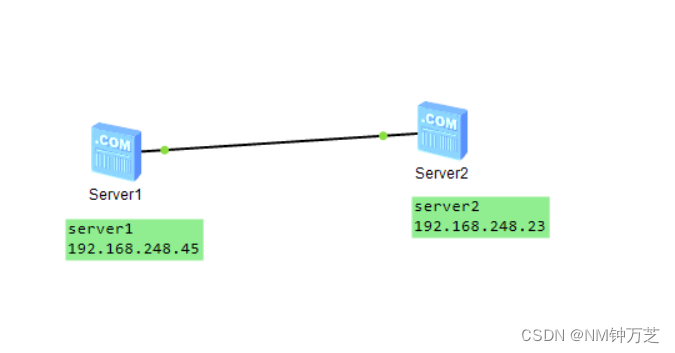
注意
下面的操作都是在server上做的。
修改letc/vsftpd/vsftpd.conf中的anonymous enable选项,如下所示。
由anonymous_enable=NO修改为anonymous_enable=YES,并添加如下命令。
1 pasv_min_port=10010
2 pasv_max_port=10020
保存退出并启动vsftpd,命令如下。
[root@pp ~]# systemctl enable vsftpd --now
Created symlink /etc/systemd/system/multi-user.target.wants/vsftpd.service → /usr/lib/systemd/system/vsftpd.service.
[root@pp ~]#
如果已经启动过了,则通过systemctl restart vsftpd重启一下,使刚做的配置生效。
修改防火墙,命令如下。
[root@pp ~]# firewall-cmd --add-port=20-21/tcp --permanent
success
[root@pp ~]# firewall-cmd --add-port=10010-10020/tcp --permanent
success
[root@pp ~]# firewall-cmd --reload
success
[root@pp ~]#
设置 SELinux相关的布尔值,命令如下
[root@pp ~]# setsebool -P ftpd_full_access 1
[root@pp ~]#
创建目录/var/ftp/dvd,然后把光盘挂载到此目录上,命令如下。
[root@pp ~]# mkdir /var/ftp/dvd
[root@pp ~]# mount /dev/cdrom /var/ftp/dvd
mount: /var/ftp/dvd: WARNING: device write-protected, mounted read-only.
[root@pp ~]#
这样其他机器通过ftp访问/var/ftp/dvd时,访问的就是光盘中的内容了。设置开机自动
挂载,修改/etc/fstab,内容如下。
[root@pp ~]# grep ftp /etc/fstab
/dev/cdrom /var/ftp/dev defaults iso9660 0 0
[root@pp ~]#
至此,服务器上的yum 源就已经配置好了
此时客户端不能直接把此目录作为源来使用,服务器是知道每个包和其他包之间的依赖关
系的,因为系统会把某个目录(包括子目录)中的rpm包的元数据信息放在repodata目录
中。
但是在/var/ftp/dvd中并没有repodata目录(不能单纯地用mkdir命令把此目录创建出
来,创建出来里面没有元数据是没用的),所以 /var/ftp/dvd并不能直接作为源来使用。先
来看AppStream目录的内容,命令如下。
[root@pp ~]# ls /var/ftp/dvd/AppStream/
Packages repodata
[root@pp ~]#
这里repodata是 AppStream下的目录,记录了AppStream目录下所有的rpm信息,此
处AppStream中所有的rpm都存储在Packages目录下了。repodata中的内容大概是这样 的
再来看BaseOS目录的内容,命令如下。
[root@pp ~]# ls /var/ftp/dvd/BaseOS/
Packages repodata
[root@pp ~]#
这里repodata是 BaseOS下的目录,记录了BaseOS目录下所有的rpm信息,此处
BaseOS中所有的rpm都存储在Packages目录下了。
总结:repodata目录中记录了repodata所在目录下所有的rpm信息,例如,BaseOS 下
的repodata 记录了BaseOS目录下所有的rpm信息。
所以,当前server上有两个源,分别是/var/ftp/dvd/AppStream
和/var/ftp/dvd/BaseOS。客户端要访问这两个源,分别通过
ftp://192.168.248.45/dvd/AppStream和 ftp://192.168.248.45/dvd/BaseOS 即可。
24.3 创建私有仓库
在server上利用光盘对外提供了两个源分别是/var/ftp/dvd/ AppStream和
/var/ftp/dvd/BaseOS,这两个源是光盘中自带的。下面练习如何创建一个自定义的源。
先配置server使用光盘作为源,在server (192.168.26.101这台机器)中把光盘挂载
到/mnt 上,并在/etc/fstab中设置开机自动挂载。
[root@pp ~]# tail -1 /etc/fstab
/dev/cdrom /var/ftp/dev defaults iso9660 0 0
[root@pp ~]#
这样访问/mnt时访问的就是光盘了。创建/etc/yum.repos.d/aa.repo的内容如下。
[root@pp ~]# cat /etc/yum.repos.d/aa.repo
[aa]
name=aa
baseurl=file:///mnt/AppStream
enabled=1
gpgcheck=0
[bb]
name=bb
baseurl=file:///mnt/BaseOS
enabled=1
gpgcheck=0
[root@pp ~]#
需要注意的是,这里file:后面是3个/,file:是类似于http;/l、ftp:;这样的写法,第三个/表
示的是绝对路径。
通过yum install安装createrepo工具包,命令如下。
[root@pp ~]# yum -y install createrepo
正在更新 Subscription Management 软件仓库。
关于yum install 命令会在24.5.2小节中讲,然后创建一个目录/var/ftp/myrepo,命令如
下。
[root@pp ~]# mkdir /var/ftp/myrepo
[root@pp ~]#
从光盘中拷贝一个测试用的安装包,这里就选择vsftpd的安装包。拷贝 vsftpd到
/var/ftplmyrepo中,命令如下。
[root@pp ~]# cp /mnt/AppStream/Packages/vsftpd-3.0.3-34.el8.x86_64.rpm /var/ftp/myrepo/
[root@pp ~]#
现在/var/ftp/myrepo中包含了一个 vsftpd的安装包,命令如下。
通过createrepo工具包对/var/ftp/myrepo进行操作,命令如下。
[root@pp ~]# createrepo -v /var/ftp/myrepo/
20:10:45: Version: 0.17.2 (Features: DeltaRPM LegacyWeakdeps )
20:10:45: Signal handler setup
这里生成了repodata,里面包含了/var/ftp/myrepo中所有的rpm包(这里就一个
vsftpd)的信息,那么/var/ftp/myrepo也可以作为一个源来使用了。
24.4 yum客户端的配置
客户端要安装软件包必须指定使用哪些源,在客户端上指定源的方法是在目
录/etc/yum.repos.d中创建后缀是repo的文件。文件名是什么无所谓,但后缀必须是
repo,格式如下。
1 [名称] ‐‐‐‐用于标注不同的源
2 name= ‐‐‐‐注释信息
3 baseurl= ‐‐‐‐指定源的URL地址
4 enabled= ‐‐‐用于指定是否启用这个源,值有0和1
5 0‐‐‐不使用这个源
6 1‐‐‐使用这个源
7 enabled也可以写成enable
8 gpgcheck= ‐‐‐‐用于指定安装的软件包是否要进行数字签名的验证,值有0和1
9 0‐‐不对每个安装包进行数字签名验证
10 1‐‐对每个包做数字签名的验证
11 gpgkey=/path/如果上面 gpgcheck的值设置为1,需要使用此选项指定公钥;如果上面gp
gcheck的值设置为0,这个选项可以不写。
在服务器端已经配置了两个源,下面配置客户端让其能使用这两个源,
在/etc/yum.repos.d中创建aa.repo,内容如下。
[root@up ~]# cat /etc/yum.repos.d/aa.repo
[aa]
name=aa
baseurl=file:///dvd/AppStream
enabled=1
gpgcheck=0
[bb]
name=bb
baseurl=file:///dvd/BaseOS
enabled=1
gpgcheck=0
[root@up ~]#
这里在aa.repo中配置了两个源,分别标记为aa和 bb。可以把多个源写在同一个repo文
件中,也可以把多个源写在不同的repo文件中。
当通过ftp://192.168.8.11来访问服务器时,访问的是服务器的/var/ftp目录,千万不要写
成ftp://192.168.26.101/var/ftp了,否则对应的就是服务器的/var/ftp/var/tp目录了。
ftp://192.168.8.11/dvd对应的是服务器的/var/ftp/dvd目录,但是这个不能作为源,因
为/var/ftp/dvd下没有对应的repodata目录记录/var/ftp/dvd中的 rpm信息。
因为rpm包都是存储在Packages中的,所以有人可能说我怕系统找不到软件包,所以写
成baseurl=ftp:/192.168.26.101/dvd/BaseOS/Packages行不行?答案是不行的,你不用担
心系统找不到rpm在哪里。写成baseurl=ftp://192.168.26.100/dvd/BaseOS,会通过读取
它的子目录repodata中的数据从而知道rpm在哪个目录中。
此时/etc/yum.repos.d中的文件如下。
[root@up ~]# ls /etc/yum.repos.d/
aa.repo redhat.repo
[root@up ~]#
这里/etclyum.repos.d下面的redhat.repo是系统自动生成的可以不用管,删除不删除都
无所谓。
server2通过ftp访问server上的源。如果想直接使用本地光盘作为yum源,那么可以把光
盘挂载到某个目录上,然后直接使用此目录作为源。
24.5 yum的基本使用
通过yum repolist查看当前正在使用的源,命令如下。
[root@up ~]# yum repolist
正在更新 Subscription Management 软件仓库。
无法读取客户身份
本系统尚未在权利服务器中注册。可使用 subscription-manager 进行注册。
仓库 id 仓库名称
aa aa
bb bb
[root@up ~]#
如果/etc/yum.repos.d/aa.repo的内容发生了改变,需要用yum clean all 命令清空一下
缓存,命令如下。
[root@up ~]# yum clean all
正在更新 Subscription Management 软件仓库。
无法读取客户身份
本系统尚未在权利服务器中注册。可使用 subscription-manager 进行注册。
0 文件已删除
重新创建缓存数据用yum makecache命令,命令如下。
[root@up ~]# yum makecache
这步不是必需的,即使不重新创建缓存数据,当我们下次使用yum时也会自动创建。
24.5.1 查询
想查询yum源中是否存在某个包,可以通过 yum search或 yum list来查询。例如,要查
询lrzsz这个包,命令如下。
[root@up ~]# yum search lrzsz
正在更新 Subscription Management 软件仓库。
无法读取客户身份
本系统尚未在权利服务器中注册。可使用 subscription-manager 进行注册。
aa 102 MB/s | 7.2 MB 00:00
bb 95 MB/s | 2.4 MB 00:00
上次元数据过期检查:0:00:01 前,执行于 2023年12月11日 星期一 12时22分37秒。
====================================== 名称 精准匹配:lrzsz =======================================
lrzsz.x86_64 : The lrz and lsz modem communications programs
[root@up ~]#
也就是yum search后面跟的包名可以不是完整的包名,但是这个命令查询的结果无法判
断这个包在系统上是否安装。可以使用yum list命令查看包是否已经安装,命令如下。
[root@up ~]# yum list lrzsz
正在更新 Subscription Management 软件仓库。
无法读取客户身份
本系统尚未在权利服务器中注册。可使用 subscription-manager 进行注册。
上次元数据过期检查:0:01:00 前,执行于 2023年12月11日 星期一 12时22分37秒。
可安装的软件包
lrzsz.x86_64 0.12.20-43.el8 bb
[root@up ~]#
24.5.2 安装与卸载软件包
安装软件包用“yum install 包名”命令,现在安装 lrzsz,命令如下。
[root@up ~]# yum -y install lrzsz
不管是安装还是卸载,每次安装(或卸载)时都会询问,如果不想被询问,可以加上y选
项,y加在下面1、2、3的位置都可以。
1 yum 1 install 2 包名 3
卸载软件包用“yum remove 包名”命令,现在把 Irzsz卸载掉,命令如下。
[root@up ~]# yum -y remove lrzsz
这样就把lrzsz卸载了。下面查看系统中是否还有Irzsz,命令如下。
[root@up ~]# rpm -qa | grep lrzsz
[root@up ~]#
查询包的信息用“yum info包名”命令
[root@up ~]# yum info lrzsz.x86_64
正在更新 Subscription Management 软件仓库。
无法读取客户身份
本系统尚未在权利服务器中注册。可使用 subscription-manager 进行注册。
上次元数据过期检查:0:04:45 前,执行于 2023年12月11日 星期一 12时22分37秒。
可安装的软件包
名称 : lrzsz
版本 : 0.12.20
发布 : 43.el8
架构 : x86_64
大小 : 84 k
源 : lrzsz-0.12.20-43.el8.src.rpm
仓库 : bb
概况 : The lrz and lsz modem communications programs
URL : http://www.ohse.de/uwe/software/lrzsz.html
协议 : GPLv2+
描述 : Lrzsz (consisting of lrz and lsz) is a cosmetically modified
: zmodem/ymodem/xmodem package built from the public-domain version of
: the rzsz package. Lrzsz was created to provide a working GNU
: copylefted Zmodem solution for Linux systems.
[root@up ~]#
24.5.3 下载
使用yum 安装软件包时,先把要安装的软件包及所依赖的包都下载到本地缓存中,然后
再一起安装。如果只想把这些包下载下来并不安装,可以使用--downloadonly和--
downloaddir=/dir选项,其中--downloadonly 只让yum把软件包下载下来并不执行安装
操作,下载到哪个目录由--downloaddir来指定。
现在想把 httpd及其依赖的包全部下载到/xx目录,首先创建/xx目录,命令如下。
[root@up ~]# mkdir /xx
[root@up ~]# yum -y install httpd --downloadonly --downloaddir=/xx
[root@up ~]# ls /xx/
apr-1.6.3-12.el8.x86_64.rpm
apr-util-1.6.1-6.el8.x86_64.rpm
apr-util-bdb-1.6.1-6.el8.x86_64.rpm
apr-util-openssl-1.6.1-6.el8.x86_64.rpm
httpd-2.4.37-41.module+el8.5.0+11772+c8e0c271.x86_64.rpm
httpd-filesystem-2.4.37-41.module+el8.5.0+11772+c8e0c271.noarch.rpm
httpd-tools-2.4.37-41.module+el8.5.0+11772+c8e0c271.x86_64.rpm
mod_http2-1.15.7-3.module+el8.4.0+8625+d397f3da.x86_64.rpm
redhat-logos-httpd-84.5-1.el8.noarch.rpm
[root@up ~]#
24.5.4 查询缺失命令
有时想执行某个命令时却发现系统中并没有此命令,如下所示。
[root@up ~]# smbclient -L //192.168.248.22
bash: smbclient: 未找到命令...
安装软件包“samba-client”以提供命令“smbclient”? [N/y] N
[root@up ~]#
24.6 组的使用
前面安装软件包时都是一个个安装的,假设现在想在服务器上实现某个“功能”,这
个“功能”需要很多个包,但是不清楚需要安装哪些包,怎么办?可以利用yum中的group功
能,用yum grouplist命令查询系统中一共有多少组,命令如下。
[root@up ~]# yum grouplist
正在更新 Subscription Management 软件仓库。
无法读取客户身份
本系统尚未在权利服务器中注册。可使用 subscription-manager 进行注册。
上次元数据过期检查:12:51:29 前,执行于 2023年12月11日 星期一 12时22分37秒。
可用环境组:
服务器
最小安装
工作站
虚拟化主机
定制操作系统
已安装的环境组:
带 GUI 的服务器
已安装组:
容器管理
无头系统管理
可用组:
.NET 核心开发
RPM 开发工具
开发工具
图形管理工具
传统 UNIX 兼容性
网络服务器
科学记数法支持
安全性工具
智能卡支持
系统工具
[root@up ~]#
这里显示的可用组是系统没有安装或组中的包没有安装全,已安装组说明这个组是已经安
装过的。如果要查看某个组的信息,可以用“yum groupinfo组名”命令。例如,现在要查
看虚拟化主机这个组的信息,命令如下。
[root@up ~]# yum groupinfo 虚拟化主机
正在更新 Subscription Management 软件仓库。
无法读取客户身份
本系统尚未在权利服务器中注册。可使用 subscription-manager 进行注册。
上次元数据过期检查:12:52:22 前,执行于 2023年12月11日 星期一 12时22分37秒。
环境组:虚拟化主机
描述:最小虚拟化主机。
必选软件包组:
Base
Core
Standard
Virtualization Hypervisor
Virtualization Tools
可选软件包组:
Debugging Tools
Network File System Client
Remote Management for Linux
Virtualization Platform
[root@up ~]#
可以通过“yum groupinstall 组名”来安装某个组。例如,要安装虚拟化功能,就
把“虚拟化主机”这个组安装上去,命令如下。
[root@up ~]# yum groupinfo 虚拟化主机 -y
这样就把需要的组安装完成了。如果卸载,用“yum groupremove 组名”命令即可。
24.7 使用第三方yum源
对于server2来说,通过ftp可以访问server上光盘中的包。但是有许多包在光盘中并没
有,例如,要安装ansible,命令如下。
[root@up ~]# yum list ansible
正在更新 Subscription Management 软件仓库。
无法读取客户身份
本系统尚未在权利服务器中注册。可使用 subscription-manager 进行注册。
上次元数据过期检查:12:53:26 前,执行于 2023年12月11日 星期一 12时22分37秒。
错误:没有匹配的软件包可以列出
[root@up ~]#
可以看到,光盘中并没有ansible这个包,所以此时要使用第三方的yum源。对于CentOS
或RHEL来说,最常用的源就是epel了,下面演示如何给server2添加 epel源。
先安装epel安装包,命令如下。
[root@server2 ~]# yum -y install https://mirrors.aliyun.com/epel/epel-release-latest-
8.noarch.rpm
下面再次执行yum list ansible命令,命令如下。
[root@up ~]# yum list ansible
正在更新 Subscription Management 软件仓库。
无法读取客户身份
本系统尚未在权利服务器中注册。可使用 subscription-manager 进行注册。
Extra Packages for Enterprise Linux 8 - x86_64 741 kB/s | 16 MB 00:22
上次元数据过期检查:0:00:08 前,执行于 2023年12月12日 星期二 01时20分16秒。
可安装的软件包
ansible.noarch 8.3.0-1.el8 epel
[root@up ~]#
可以看到,此时server2所使用的源中已经有ansible了。
文章来源:https://blog.csdn.net/ZXDNM_zwz/article/details/134923305
本文来自互联网用户投稿,该文观点仅代表作者本人,不代表本站立场。本站仅提供信息存储空间服务,不拥有所有权,不承担相关法律责任。 如若内容造成侵权/违法违规/事实不符,请联系我的编程经验分享网邮箱:veading@qq.com进行投诉反馈,一经查实,立即删除!
本文来自互联网用户投稿,该文观点仅代表作者本人,不代表本站立场。本站仅提供信息存储空间服务,不拥有所有权,不承担相关法律责任。 如若内容造成侵权/违法违规/事实不符,请联系我的编程经验分享网邮箱:veading@qq.com进行投诉反馈,一经查实,立即删除!